Компания Google предоставляет почтовый сервис Gmail, в рамках которого возможна настройка корпоративной почты для адресов вида @company.ru. Данный сервис электронной почты бесплатен (*до 50 почтовых аккаунтов) и максимально надёжен. Из его основных приемуществ стоит отметить наличие защиты от спама, причём защита эта крайне эффективна — практически 99% спама отсеивается и не забивает ваш ящик. А также отсутствие необходимости в собственном почтовом сервере. Итак, приступим.
Шаг 1. Начало регистрации.
Переходим на страницу: http://www.google.com/apps/intl/ru/group/index.html и нажимаем кнопку «Начало работы»

Шаг 2. Выбор пакета
Будет предложено выбрать Базовый (бесплатный) или Профессиональный (платный) пакет. Если у вас не более 50 пользовательских адресов, смело выбирайте Базовый пакет.

Шаг 3. Имя домена
На следующей странице необходимо указать имя вашего домена, что вы являетесь администратором и нажать кнопку «Начало работы».

Имя домена – это часть адреса, расположенная за символом «@» (Например: user@domainname.ru, где domainname.ru – имя домена). Если у вас еще нет своего имени домена, можете получить его, кликнув по соответствующей закладке на этой же странице: «Я хочу приобрести доменное имя». Даная услуга (регистрация домена) стоит 10 долларов США в год.
Шаг 4. Заполнение анкеты
Теперь надо заполнить небольшую анкету, в которой необходимо указать данные об администраторе аккаунтов (того человека, который будет создавать остальные пользовательские аккаунты) и о вашей организации. Заполните поля и кликните «Далее».
Шаг 5. Регистрация аккаунта администратора
Необходимо зарегистрировать аккаунт администратора, для этого надо придумать ему имя и пароль, после чего кликнуть «Принимаю. Продолжить настройку».
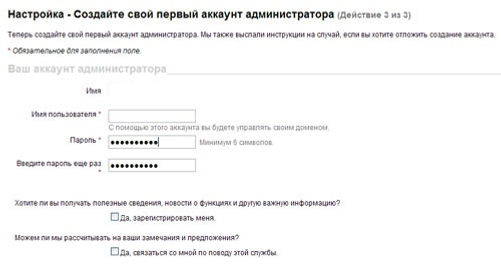
Шаг 6. Подтверждение прав на домен

Попав в Панель управления, необходимо подтвердить права на домен. Для этого кликните по ссылке: «Подтвердите право собственности». Подтвердить предлагается одним из двух способов: загрузить html-файл с указанным названием на ваш сайт, либо изменить запись CNAME домена на предложенное значение.

После этого необходимо подождать результата проверки, что может занять от 2 часов до 2 суток. В это время вы можете перейти к следующему этапу.
Шаг 7. Изменение записей MX
Нужно изменить записи MX вашего домена. Инструкцию можно прочитать здесь:http://www.google.com/support/a/bin/answer.py?answer=33352
Когда проверки подлинности вашего домена и изменения записей MX будут окончены, начнут работать функции отправки и приёмки писем, и вы сможете полноценно пользоваться корпоративной почтой. Останется лишь создать нужные пользовательские аккаунты.

